
忙しいビジネスパーソンにとって、議事録の自動化は時間と労力を大きく節約できます。
「Zoomでの会議が増えたけど、毎回議事録を取るのが大変…」
「聞き逃しやメモ漏れが多くて、あとから内容を振り返るのが一苦労…」
そんなお悩みを抱えていませんか?
今回は、Zoom会議の議事録を無料で自動作成できるAIツールについて、厳選して比較・紹介していきます。
- Zoom議事録の自動作成はできるか
- Zoomで議事録を自動作成する方法
- オススメの議事録AIツール
Zoom議事録の自動作成は無料でできる?

Zoomの議事録は、無料でも自動作成することが可能です。
録音データをもとにAIが文字起こしし、手間を大幅に削減できます。
精度や機能には制限があるため、用途に応じた使い分けが必要です。
Zoomで議事録を自動作成する方法は?

Zoomで議事録を自動作成する方法をご紹介します。
Zoomの録音機能+AI文字起こしツールを使う
Zoomの会議を録音し、その音声ファイルをAI文字起こしツールに読み込ませることで、自動的に議事録を作成できます。
手動で文字を打ち込む手間が省け、時間の節約につながります。
音声の品質や話者の明瞭さによって精度が変わるため、事前の環境整備も重要です。
Zoomと連携できる議事録AIツールを活用する
 Zoomと直接連携する議事録AIツールを使えば、会議中の音声をリアルタイムで文字起こしし、議事録を自動生成できます。
Zoomと直接連携する議事録AIツールを使えば、会議中の音声をリアルタイムで文字起こしし、議事録を自動生成できます。
参加者ごとの発言を識別したり、要点を要約したりする機能もあります。

導入すれば会議後すぐに共有できるため、情報の即時展開が可能です。
専用アプリや拡張機能を併用する
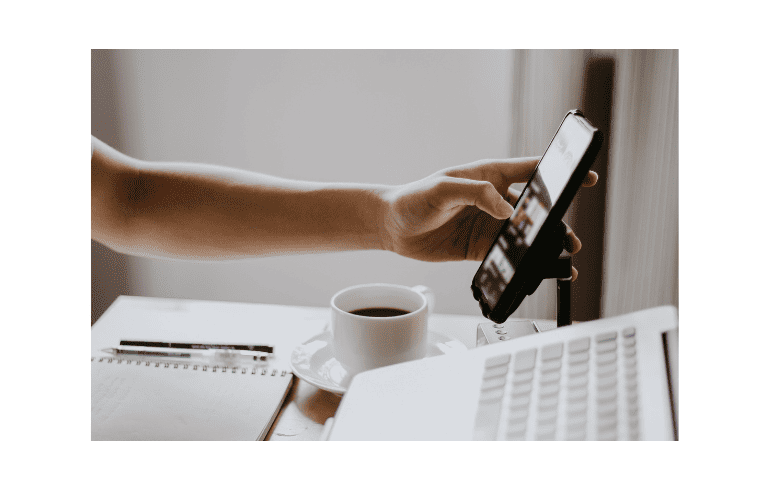 ブラウザ拡張機能や専用の録音アプリを使えば、Zoomの音声を補足的に録音・文字起こしすることができます。
ブラウザ拡張機能や専用の録音アプリを使えば、Zoomの音声を補足的に録音・文字起こしすることができます。
Zoomにない補助的な機能を追加することで、より柔軟な議事録作成が可能になります。
PCやブラウザの設定が必要な場合もあるため、導入時には確認しましょう。
Zoom会議を効率化するコツは?

Zoom会議を効率化するコツをご紹介します。
会議開始前にAIツールをセットしておく
 議事録作成ツールは会議が始まる前に立ち上げ、録音や文字起こしの準備を整えておくことが大切です。
議事録作成ツールは会議が始まる前に立ち上げ、録音や文字起こしの準備を整えておくことが大切です。
開始直後から記録が抜けなくなるため、内容の漏れや再録音の手間を防げます。

設定ミスを防ぐためにも、開始前のチェックリストを用意しておくと安心です。
話者の発言は明確に静かな環境で
AIによる文字起こしはノイズや話し方に影響されやすいため、静かな場所で発言を明瞭に行うことが重要です。
周囲の雑音やマイクの品質が精度に大きく関わります。
参加者全員がこの点を意識することで、議事録の正確性が高まります。
会議終了後すぐに要約・共有すると効果的
会議が終わった直後に議事録を要約・共有すれば、記憶が新しいうちに確認や修正ができます。
内容の鮮度が高いうちにフィードバックを受け取ることで、次のアクションがスムーズになります。

即時共有は、チーム全体の生産性向上にもつながります。
チーム内でツールを統一するとミスが減る
 複数の議事録ツールを併用すると、形式のズレやデータの混在が起こりやすくなります。
複数の議事録ツールを併用すると、形式のズレやデータの混在が起こりやすくなります。
同じツールを使うことで操作方法や出力形式が統一され、作業効率が向上します。
共有・保存のプロセスを一貫させると、チーム全体の情報管理が安定します。
作成された議事録は定期的に整理・アーカイブへ残す
 議事録は会議ごとに蓄積されるため、定期的にフォルダ分けや命名ルールを見直すことが必要です。
議事録は会議ごとに蓄積されるため、定期的にフォルダ分けや命名ルールを見直すことが必要です。
過去の会議内容を確認する際に、迅速にアクセスできるようになります。

クラウドや共有ドライブを活用し、アーカイブ管理もルール化すると効果的です。
Zoomの議事録を無料AIツールを使って自動化する際の注意点

Zoomの議事録を無料AIツールを使って自動化する際の注意点をご紹介します。
録音の事前許可や個人情報の扱いに注意
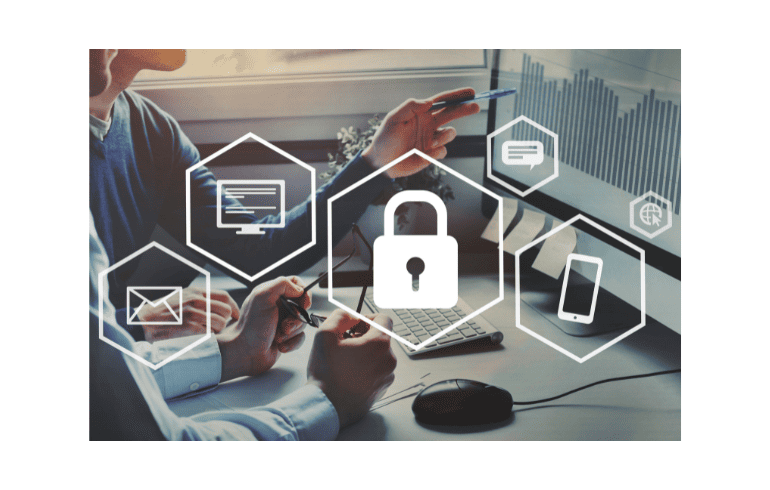 会議を録音・文字起こしする際は、参加者全員の事前同意を得ることが基本です。
会議を録音・文字起こしする際は、参加者全員の事前同意を得ることが基本です。
無断での録音はプライバシーの侵害や法的リスクを招く可能性があります。

個人情報や機密事項の扱いについても、十分な配慮が必要です。
無料プランの録音時間・要約回数に制限がある場合も
多くの議事録AIツールでは、無料プランに録音時間や要約回数などの利用制限があります。
長時間の会議や頻繁な利用には不十分な場合もあるため、事前に確認が必要です。

用途に応じて有料プランを検討することも視野に入れましょう。
セキュリティ・データ保存期間の確認を忘れずに
 議事録には重要な情報が含まれるため、ツールのセキュリティ対策が万全かどうかを確認することが大切です。
議事録には重要な情報が含まれるため、ツールのセキュリティ対策が万全かどうかを確認することが大切です。
暗号化の有無やデータの保管先、アクセス制限などもチェックしましょう。
保存期間が短いツールでは定期的なバックアップも必要です。
Zoomの議事録で使うAIツールを選ぶポイント
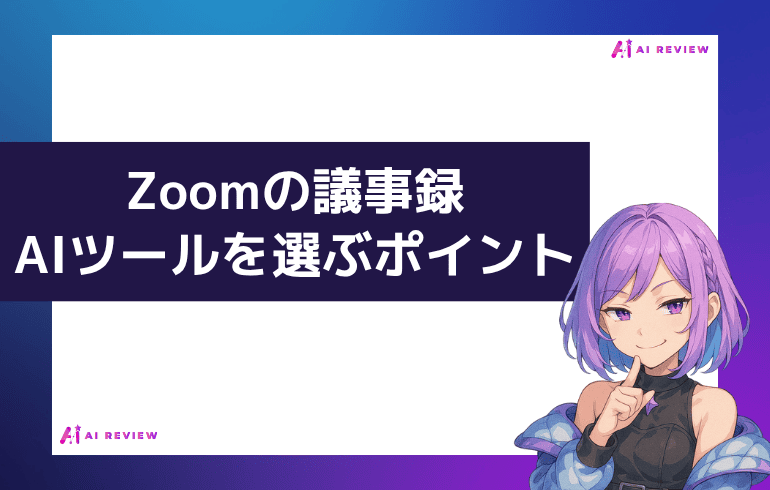
Zoomの議事録で使うAIツールを選ぶポイントをご紹介します。
Zoomとの連携がスムーズにできるか
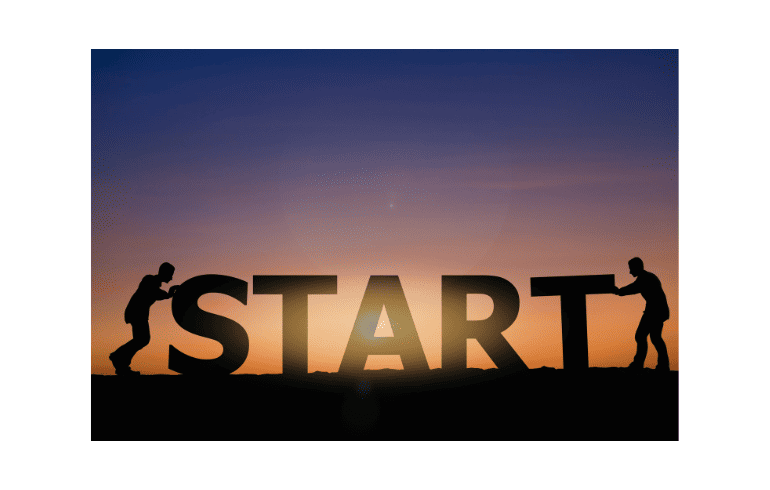 会議録を自動化するには、Zoomとのスムーズな連携が重要です。認証や操作が複雑だと、導入や利用が面倒になります。
会議録を自動化するには、Zoomとのスムーズな連携が重要です。認証や操作が複雑だと、導入や利用が面倒になります。
公式連携やワンクリック操作に対応しているツールを選ぶと便利です。
無料プランでも実用的な機能が使えるか
無料プランでも、録音・文字起こし・簡易要約など基本機能が備わっていると導入のハードルが下がります。
使用回数や録音時間に制限がある場合が多いため、内容をよく確認しましょう。

まず無料で試し、必要に応じて有料へ切り替えるのが賢明です。
文字起こしや要約の精度が高いか
議事録の品質は、文字起こしや要約の精度に大きく依存します。
発言者の口調や専門用語に対応できるかも重要です。

実際の会議音声を使って試してみることで、信頼性を判断できます。
セキュリティ対策やデータ保存の安全性
 会議データには機密情報が含まれるため、セキュリティ対策は必須です。
会議データには機密情報が含まれるため、セキュリティ対策は必須です。
暗号化の有無やクラウド保存の安全性などを事前に確認しましょう。
保存期間の設定や自動削除機能もチェックしておくと安心です。
操作がシンプルで初心者にも使いやすいか
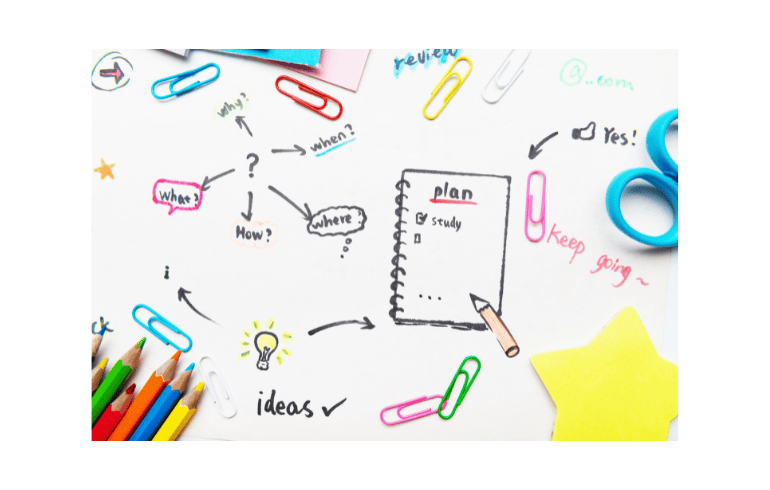 直感的に使えるインターフェースは、初めて使う人にとって大きなメリットです。
直感的に使えるインターフェースは、初めて使う人にとって大きなメリットです。
録音や要約までの流れがスムーズなら、日常業務にも自然に取り入れられます。
マニュアルやサポート体制があると、安心して使えます。
無料で使えるZoom対応の議事録自動化ツール5選

無料で使えるZoom対応の議事録自動化ツール5選ご紹介します。
Notta
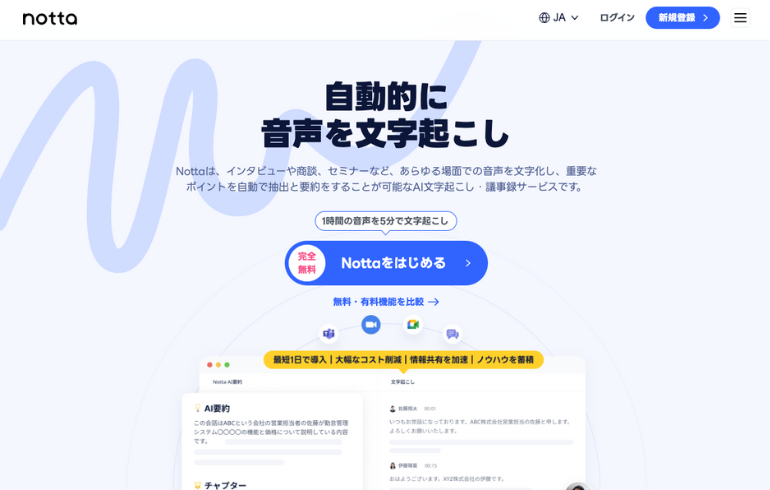
Notta![]() はZoom会議の音声を自動で文字起こしし、話者を識別して見やすい議事録を作成できます。
はZoom会議の音声を自動で文字起こしし、話者を識別して見やすい議事録を作成できます。
Zoomアプリと連携することで、会議開始と同時に自動録音・文字起こしが始まり、リアルタイムでテキスト化された内容を確認できます。
月120分まで利用可能で、日本語・英語を含む58言語に対応しているため、国際会議での議事録作成にも活用できます。

議事録はPDF・Word・Excel形式でエクスポートでき、会議後の共有も簡単に行えます。
累計1000万人利用!

Nottaは、音声を自動的に文字起こしし、会議やインタビュー、商談の内容を効率的にテキスト化できるサービスです。 会議やインタビューの議事録作成に追われ、「もっと効率よく、正確に文字起こしできたら…」と感じていませんか? 情報の整理や共有に時間がかかる、発言の食い違いが後を絶たない、そんな課題に...
Nottaは、音声を自動的に文字起こしし、会議やインタビュー、商談の内容を効率的にテキスト化できるサービスです。 会議やインタビューの議事録作成に追われ、「もっと効率よく、正確に文字起こしできたら…」と感じていませんか? 情報の整理や共有に時間がかかる、発言の食い違いが後を絶たない、そんな課題に...
AI議事録取れる君
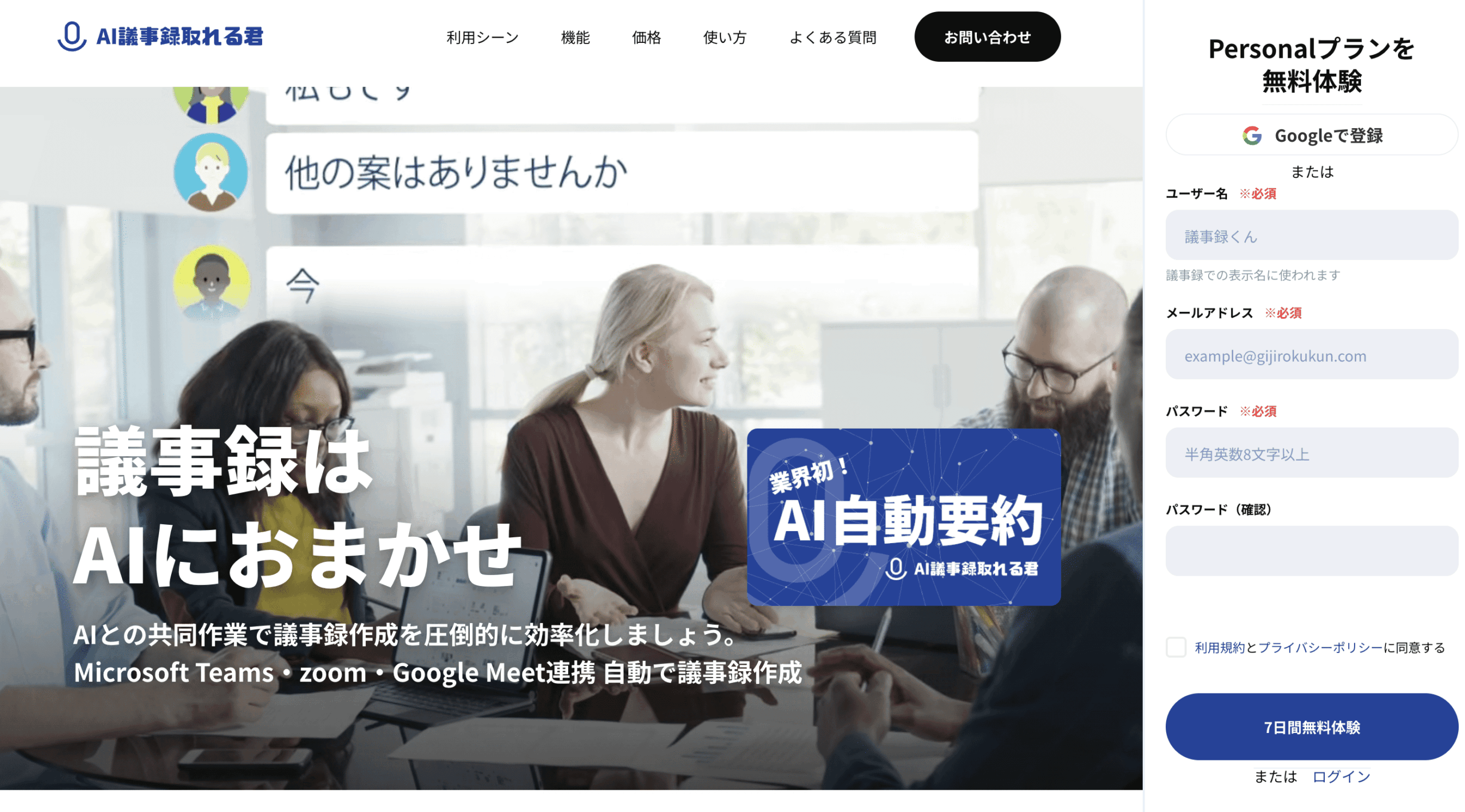
AI議事録取れる君は、Zoom会議の録画ファイルをアップロードするだけで自動的に議事録を生成できます。
Zoomで録画した会議動画(MP4形式)を専用サイトにアップロードすると、高精度AIにより話者ごとに整理された議事録を作成します。
月3回まで利用可能で、1回あたり最大60分の会議録画に対応しています。

重要なポイントの抽出や要約機能も搭載しているため、会議の振り返りも効率的に行えます。
AIが自動で議事録作成
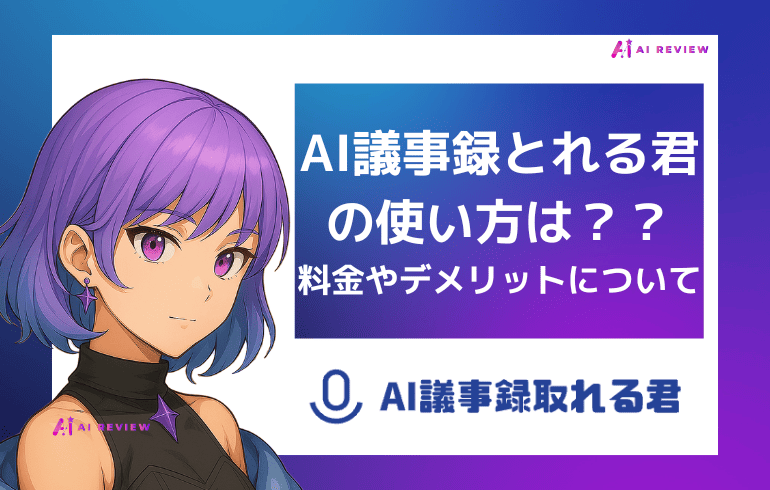
AI議事録取れる君は、音声の自動文字起こし・要約・翻訳など、議事録作成を劇的に効率化する機能が満載です。 会議の議事録作成に、こんな悩みはありませんか? 「毎回メモを取るのが大変で集中できない」「オンライン会議ツールごとに作業が煩雑…」 そんな課題を感じている人は、少なくないはずです。 今...
AI議事録取れる君は、音声の自動文字起こし・要約・翻訳など、議事録作成を劇的に効率化する機能が満載です。 会議の議事録作成に、こんな悩みはありませんか? 「毎回メモを取るのが大変で集中できない」「オンライン会議ツールごとに作業が煩雑…」 そんな課題を感じている人は、少なくないはずです。 今...
Rimo Voice
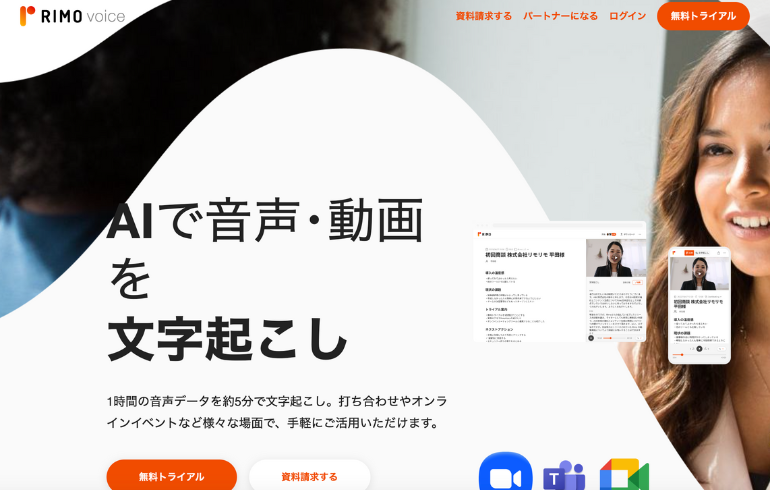
Rimo Voiceは、Zoom会議にボット参加させることで、自動的に議事録を作成できます。
会議URLを事前に登録しておくと、ボットが会議に参加し、リアルタイムで音声を文字起こしして議事録を生成します。
月10時間まで利用可能で、会議中の発言を話者別に自動分類し、重要な決定事項やタスクを自動で抽出してくれます。

議事録をSlackやChatworkなどのチャットに自動通知できる機能もあります。
AI文字起こしでまるごと議事録

Rimo Voiceは無料トライアルを60分間試せる文字起こしサービスです。Rimo Voiceを活用することで、AIで文字起こしと要約を通じて効率的に議事録を作成することができます。多機能で情報共有やリモートワークの効率化を支援してくれるサービスですが、実際にどれくらい活用できるの...
Rimo Voiceは無料トライアルを60分間試せる文字起こしサービスです。Rimo Voiceを活用することで、AIで文字起こしと要約を通じて効率的に議事録を作成することができます。多機能で情報共有やリモートワークの効率化を支援してくれるサービスですが、実際にどれくらい活用できるの...
Speechy Lite
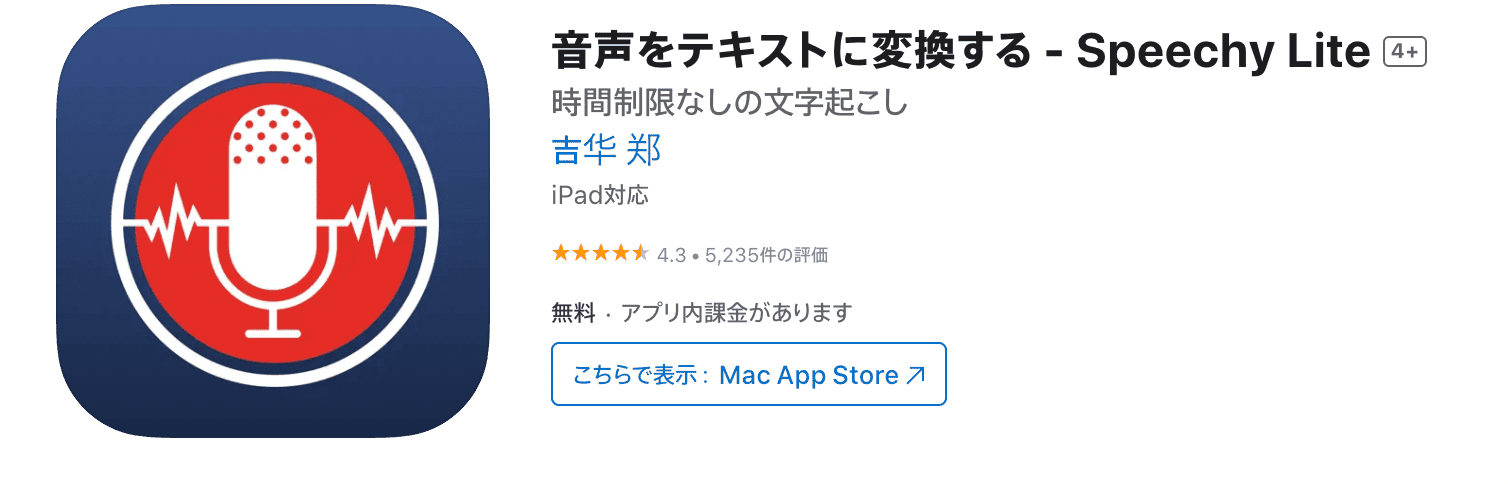
Speechy LiteはZoom会議の音声をリアルタイムで文字起こしできる軽量版AI議事録ツールです。
Zoomの画面共有機能を活用してSpeechyのブラウザ版を表示させることで、会議参加者全員が発言内容をリアルタイムで確認できる独自の機能を持っています。
1回あたり30分まで利用可能です。

キーワード検索や発言者別の抽出機能により効率的な議事録管理が可能です。

Speechy Liteは、日常からビジネスまで幅広く活用できる音声入力アプリです。 「会議の議事録を取るのが面倒」「インスピレーションをすぐにメモしたいけどタイピングが追いつかない」 ——そんな悩みを抱えていませんか? 日常の中で「声で入力できたら便利なのに…」と感じる瞬間は少なくありません...
Speechy Liteは、日常からビジネスまで幅広く活用できる音声入力アプリです。 「会議の議事録を取るのが面倒」「インスピレーションをすぐにメモしたいけどタイピングが追いつかない」 ——そんな悩みを抱えていませんか? 日常の中で「声で入力できたら便利なのに…」と感じる瞬間は少なくありません...
Texter
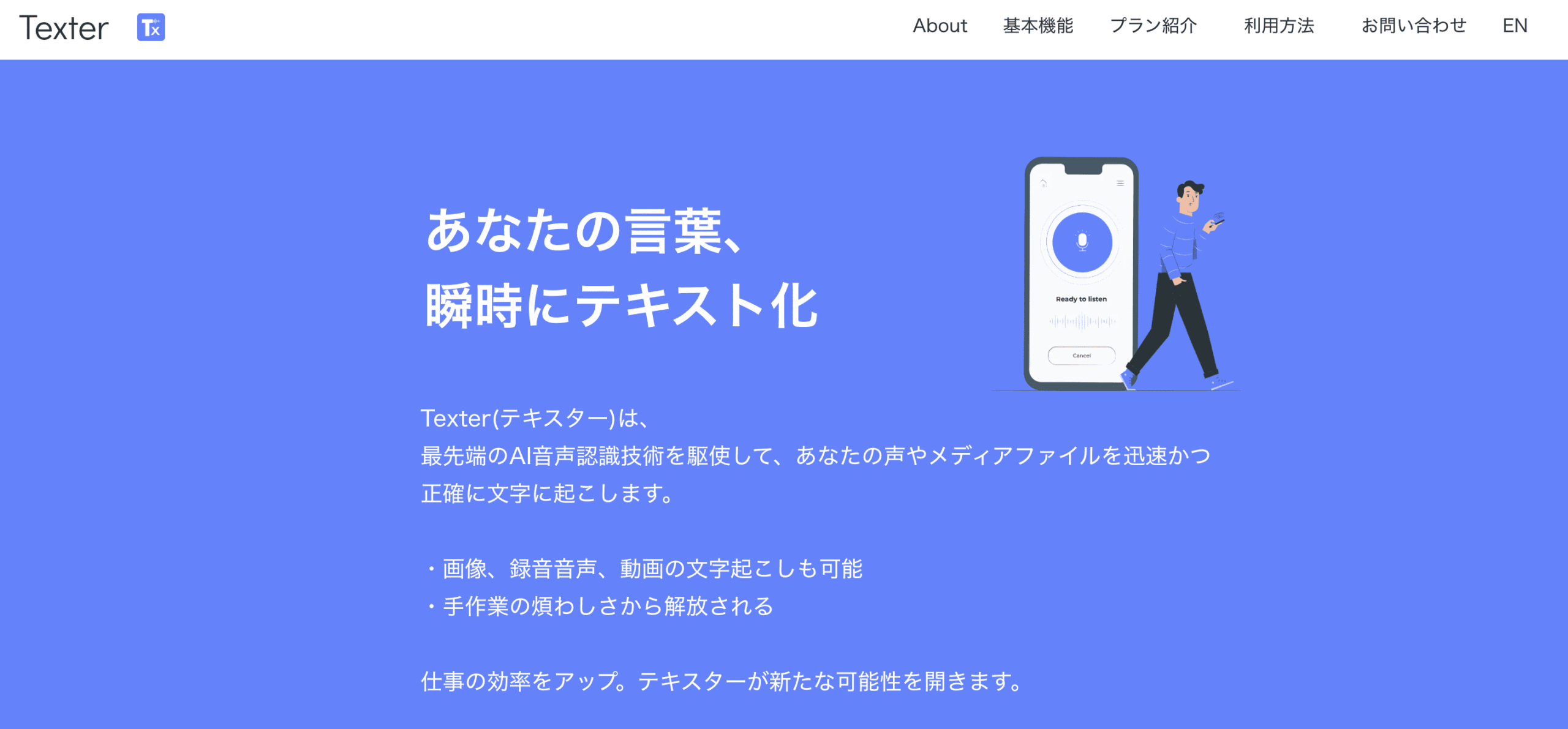
TexterはZoom会議の録音データを高精度で文字起こしできる無料のAI議事録作成ツールです。
Zoomで録音した音声ファイル(MP3・WAV形式)をアップロードするだけで、自動的に文字起こしを実行し、話者を識別して整理された議事録を作成します。
月5回まで利用可能で、1回あたり最大45分の音声ファイルに対応しており、中小企業の週次会議や部署間の打ち合わせに適しています。

生成された議事録にはタイムスタンプが自動で付与され、重要な発言箇所を素早く特定できます。
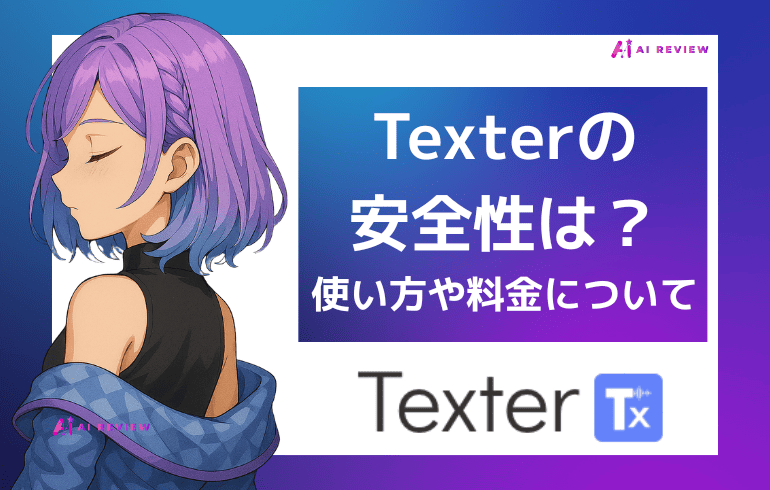
Texterは、iPhoneやiPadだけでなくApple Watchにも対応している文字起こしツールです。 「音声やPDFをテキストにしたいけど、ツールが複雑で使いにくい」「録音や画像の情報を効率よく文字起こししたい」 ――そんな悩みを抱えていませんか? 特に仕事や学習、家族とのコミュニケー...
Texterは、iPhoneやiPadだけでなくApple Watchにも対応している文字起こしツールです。 「音声やPDFをテキストにしたいけど、ツールが複雑で使いにくい」「録音や画像の情報を効率よく文字起こししたい」 ――そんな悩みを抱えていませんか? 特に仕事や学習、家族とのコミュニケー...
実際にZoom対応の議事録自動化ツールを使ってみた

今回は実際にZoomで議事録自動化ツールのNotta![]() を利用して、議事録を作成する手順をご説明します。
を利用して、議事録を作成する手順をご説明します。
Notta![]() で議事録を取る方法は2つあります。
で議事録を取る方法は2つあります。
- Zoomの録音データをアップロードする
- Notta BotをZoomに参加させる
Zoomの録音データをアップロードする
無料プランで議事録を作成するのであれば、この方法となります。
- STEP.1Zoomアプリで【レコーディング】をクリックし録音データを作ります。
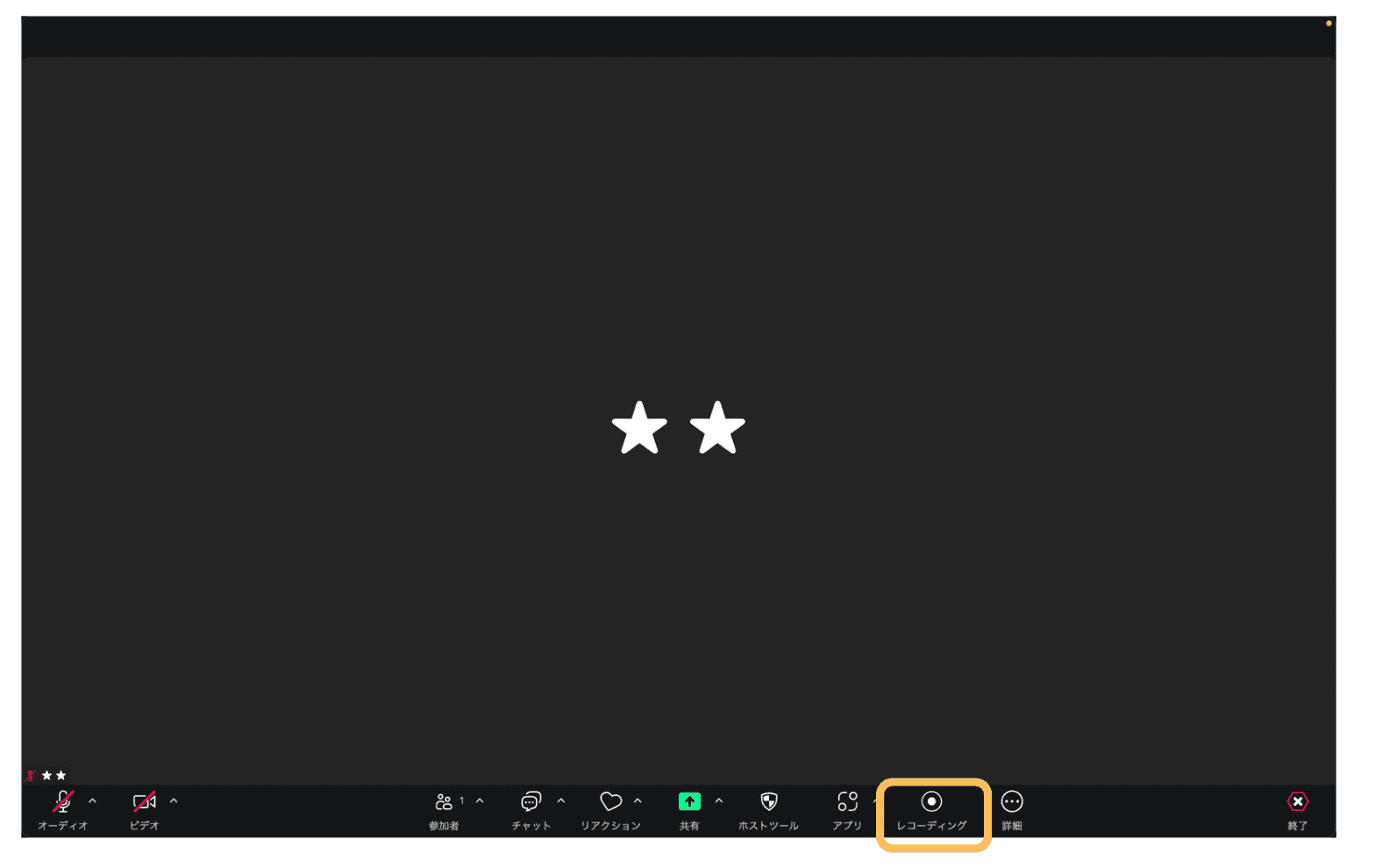
- STEP.2
- STEP.3Zoomで録音したファイルをアップロードし次へ進みましょう。
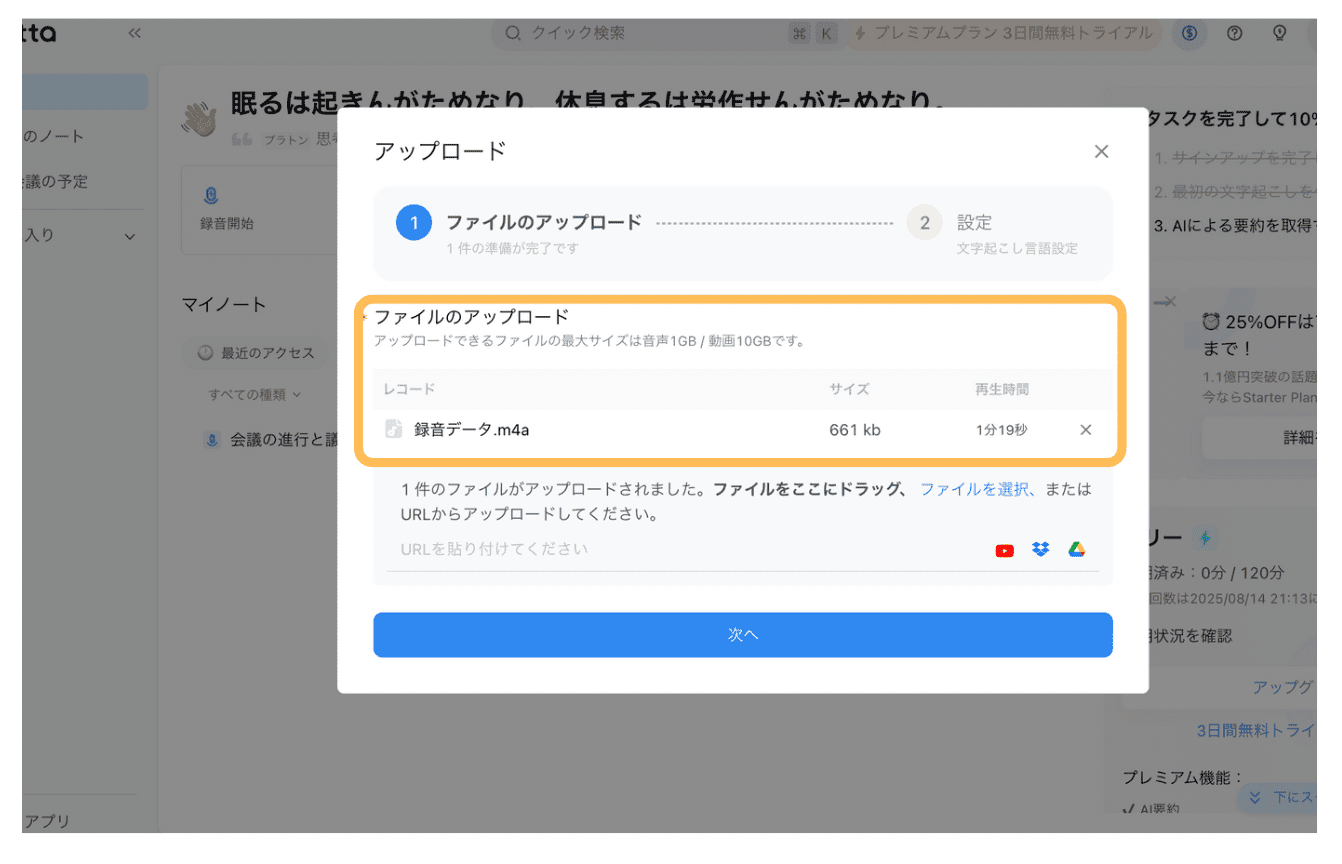
- STEP.4発話言語と話者識別の設定を行い【アップロード】をクリックします。
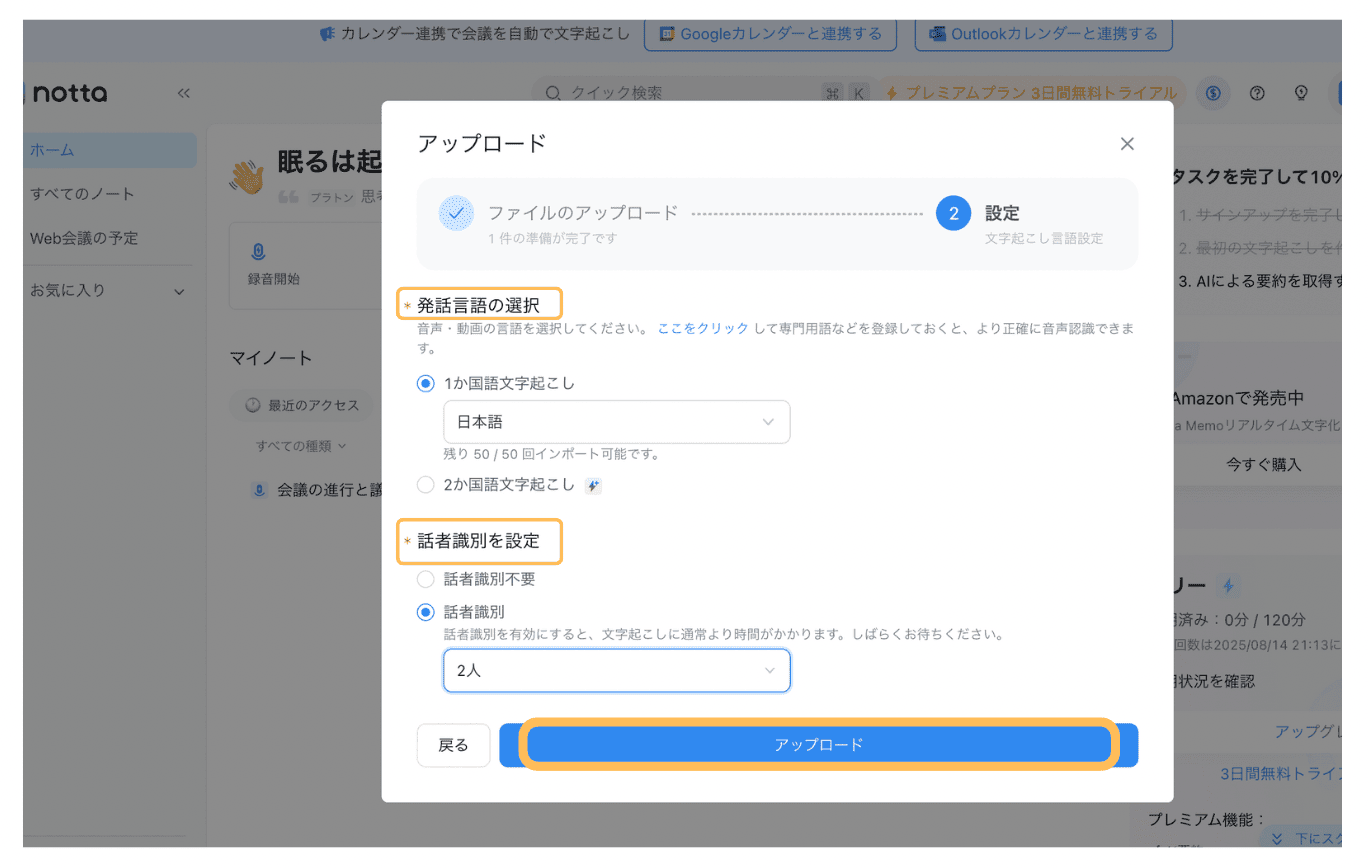
- STEP.5アップロードが完了したら先ほどの【録音データ】をクリックしましょう。
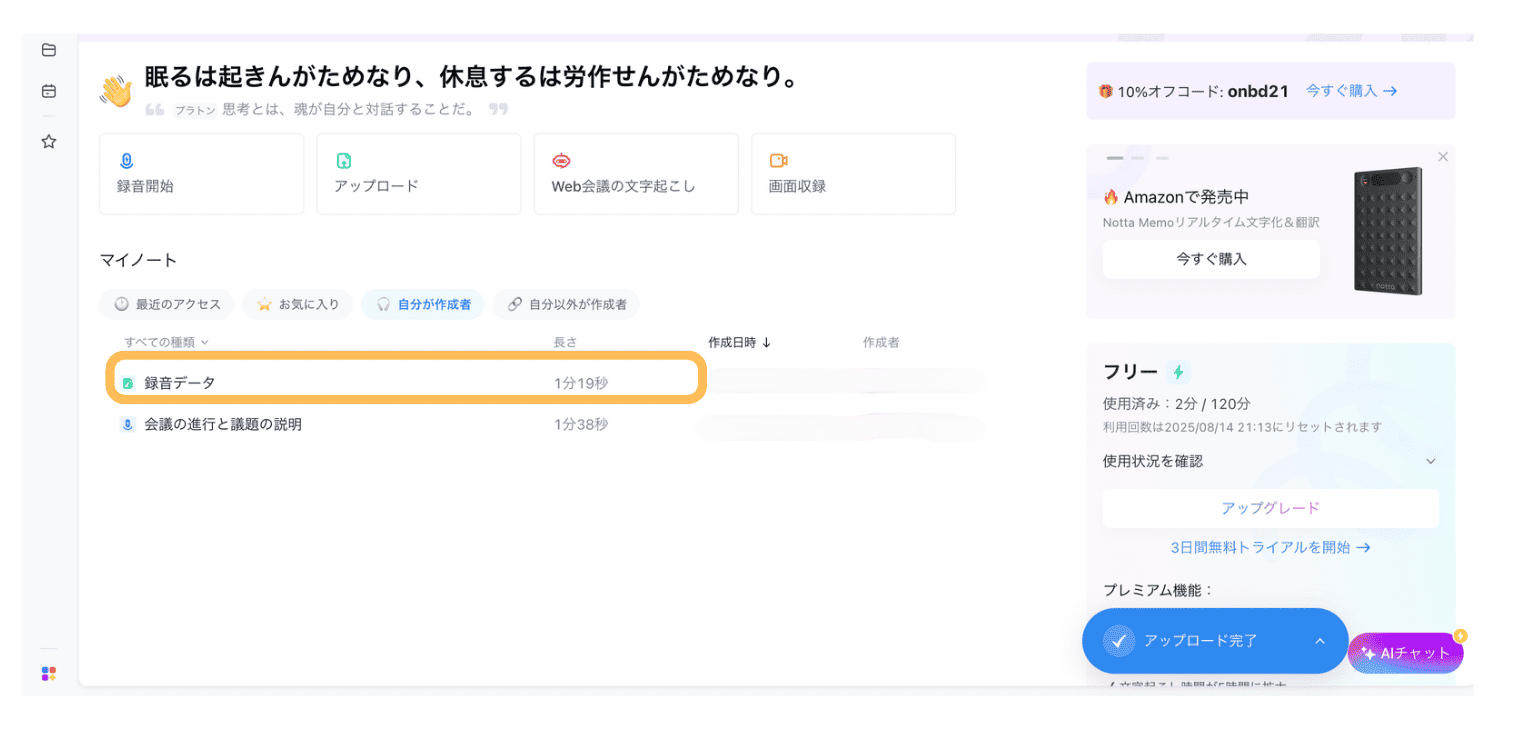
- STEP.6左側に議事録、右側に話者識別されたZoom会議の文字起こし分が表示されます。これを保存したい場合右上の【ダウンロードボタン】をクリックします。
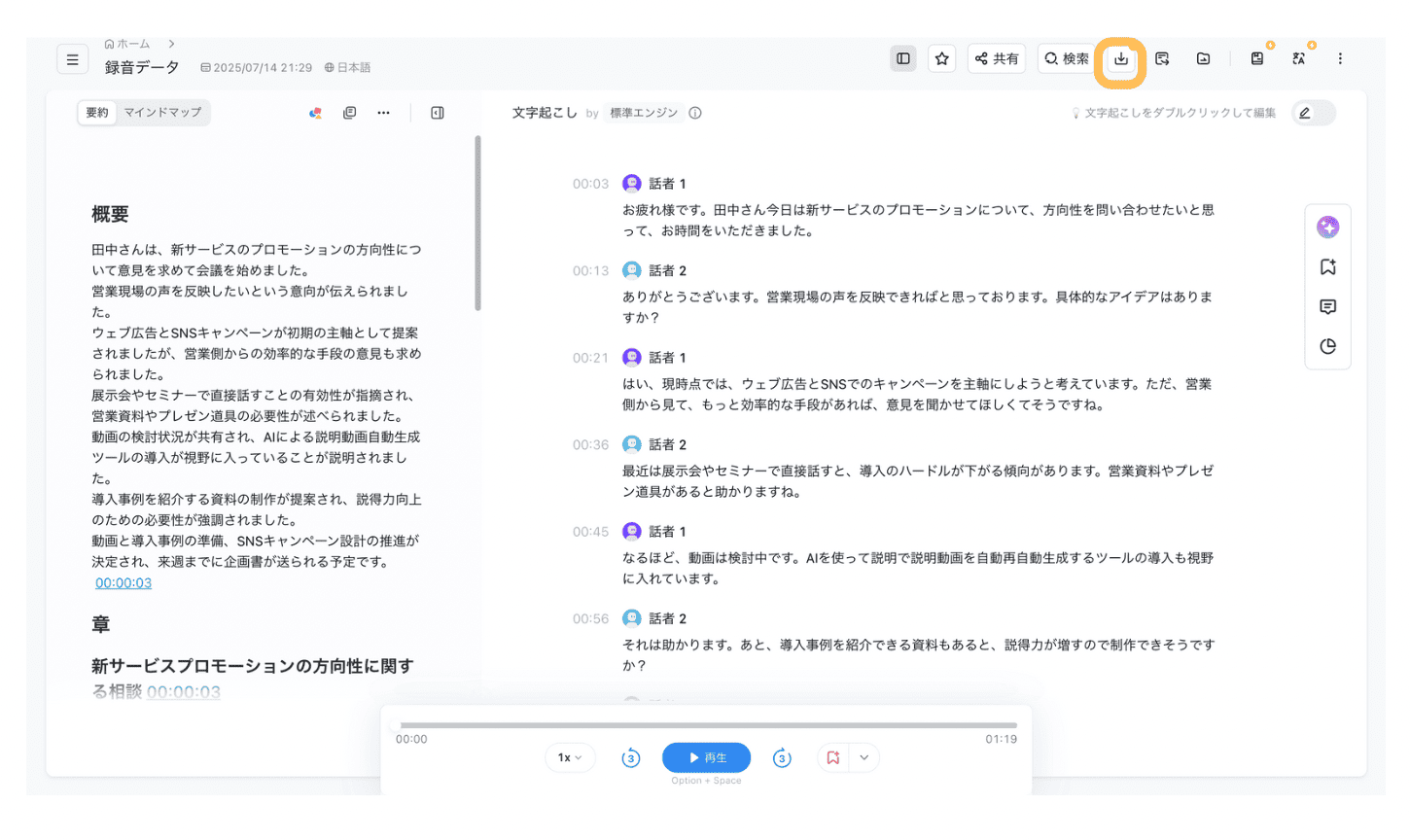
- STEP.7【ファイル形式】を選択します。
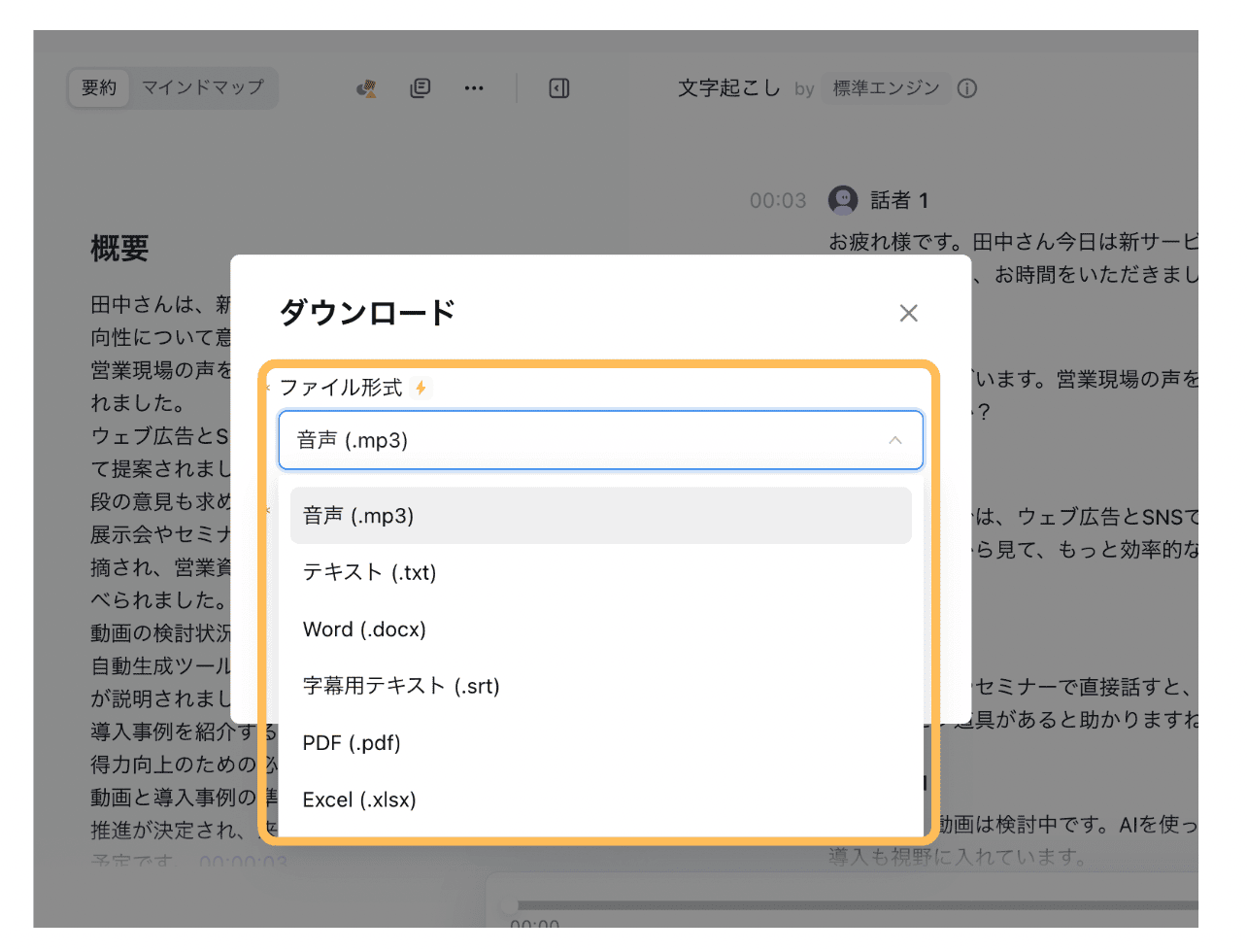
- STEP.8ファイル名を変更したり、オプションを設定し最後に【ダウンロード】をクリックします。
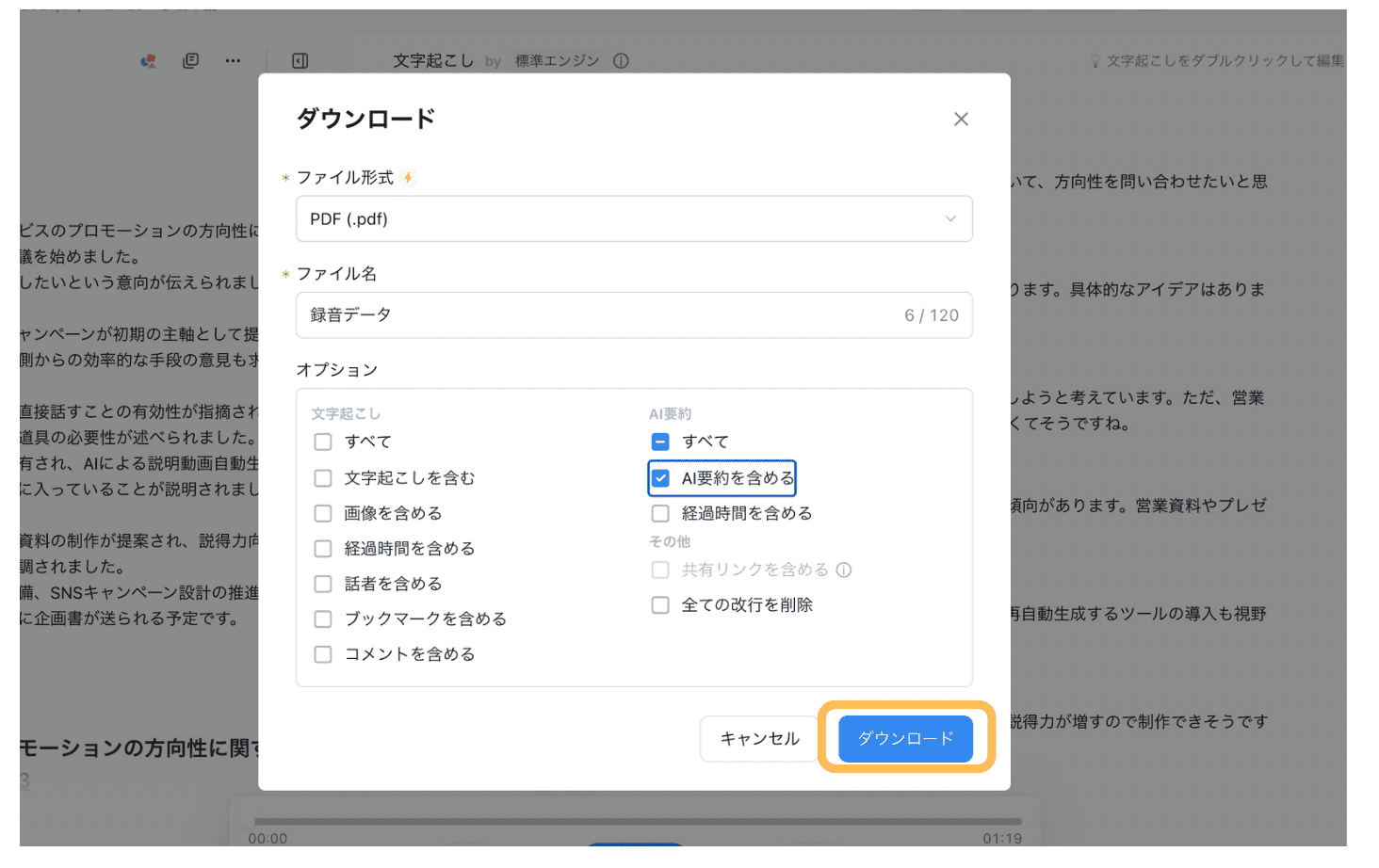
Notta BotをZoomに参加させる
有料プランでNotta BotをZoomに参加させて、リアリタイムで文字起こしを行うこともできます。
- STEP.1Nottaのホーム画面で【Web会議の文字起こし】をクリックします。
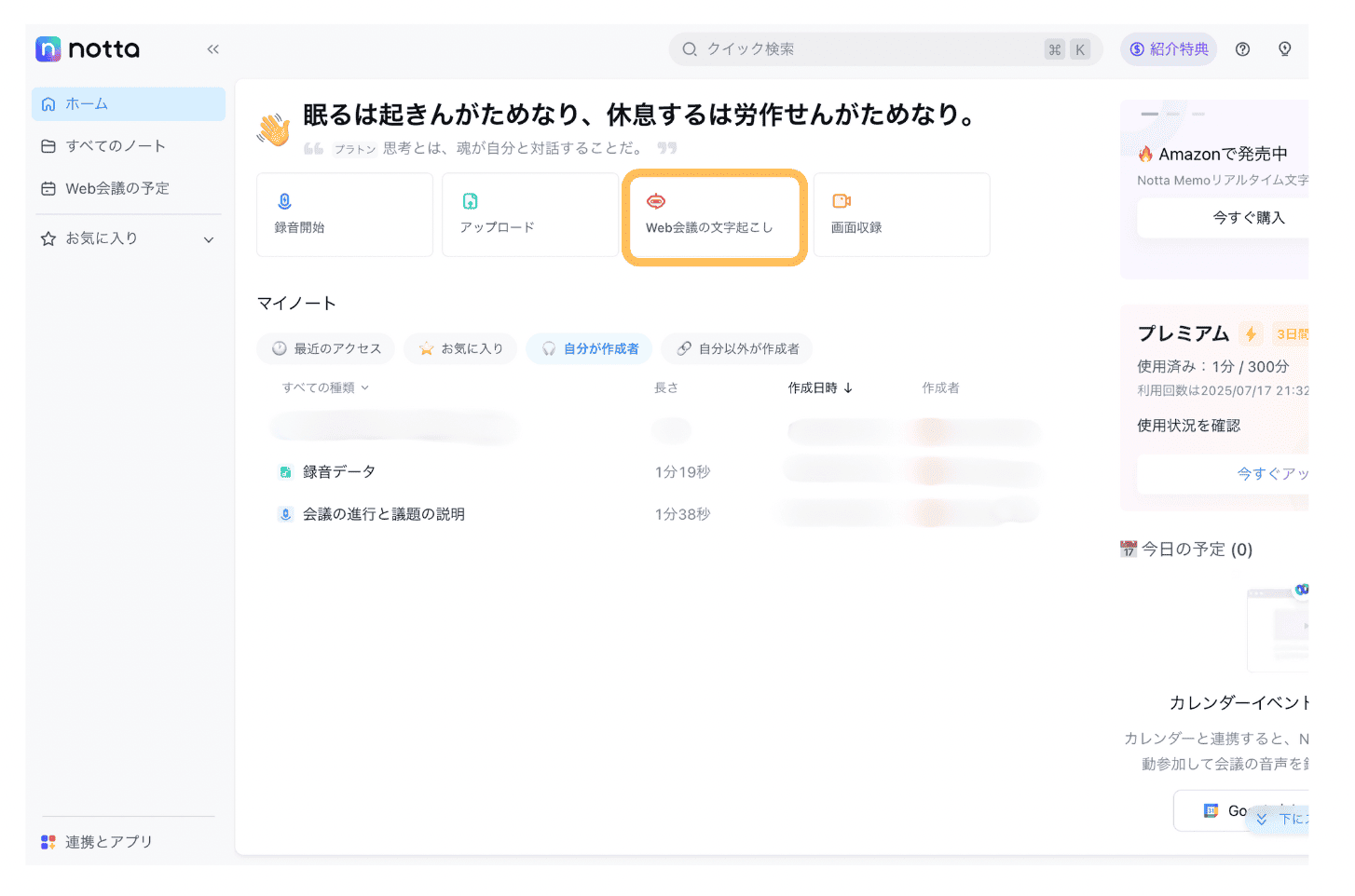
- STEP.2ZoomからWebの招待URLをコピーし、貼り付けます。
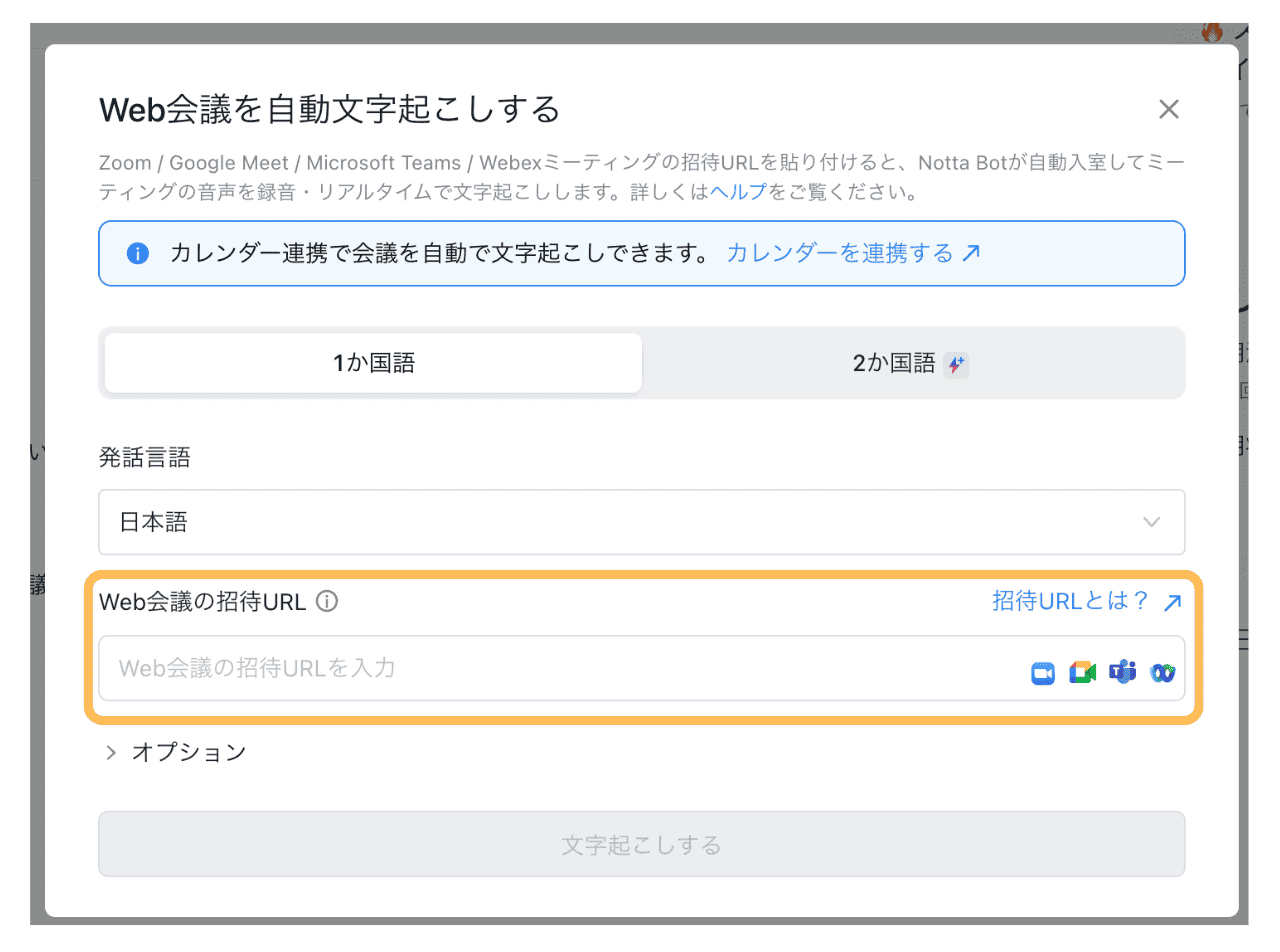
- STEP.3【文字起こしをする】をクリックします。
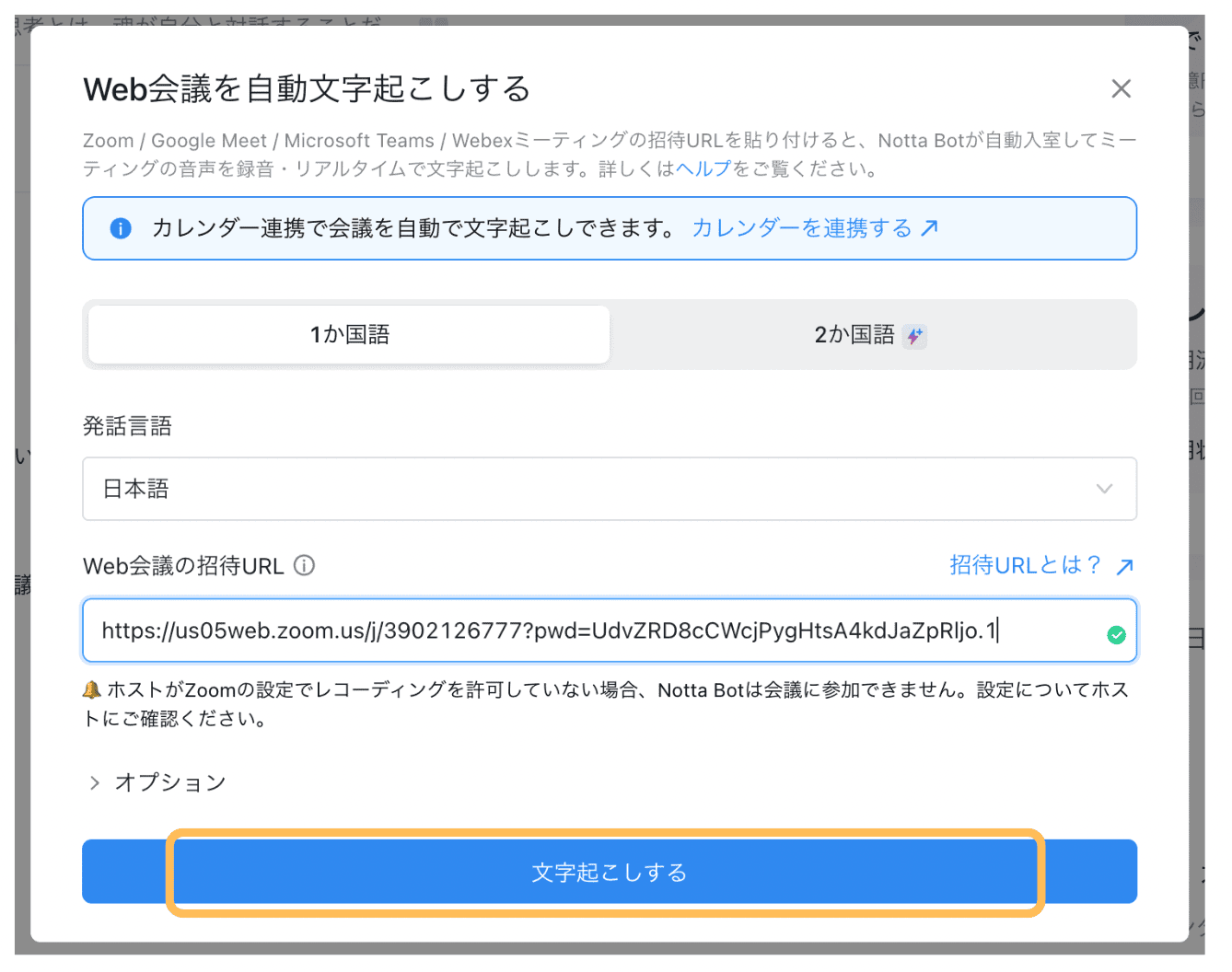
- STEP.4Nottaでこの表示が出たら、次にZoomアプリへ移動しましょう。
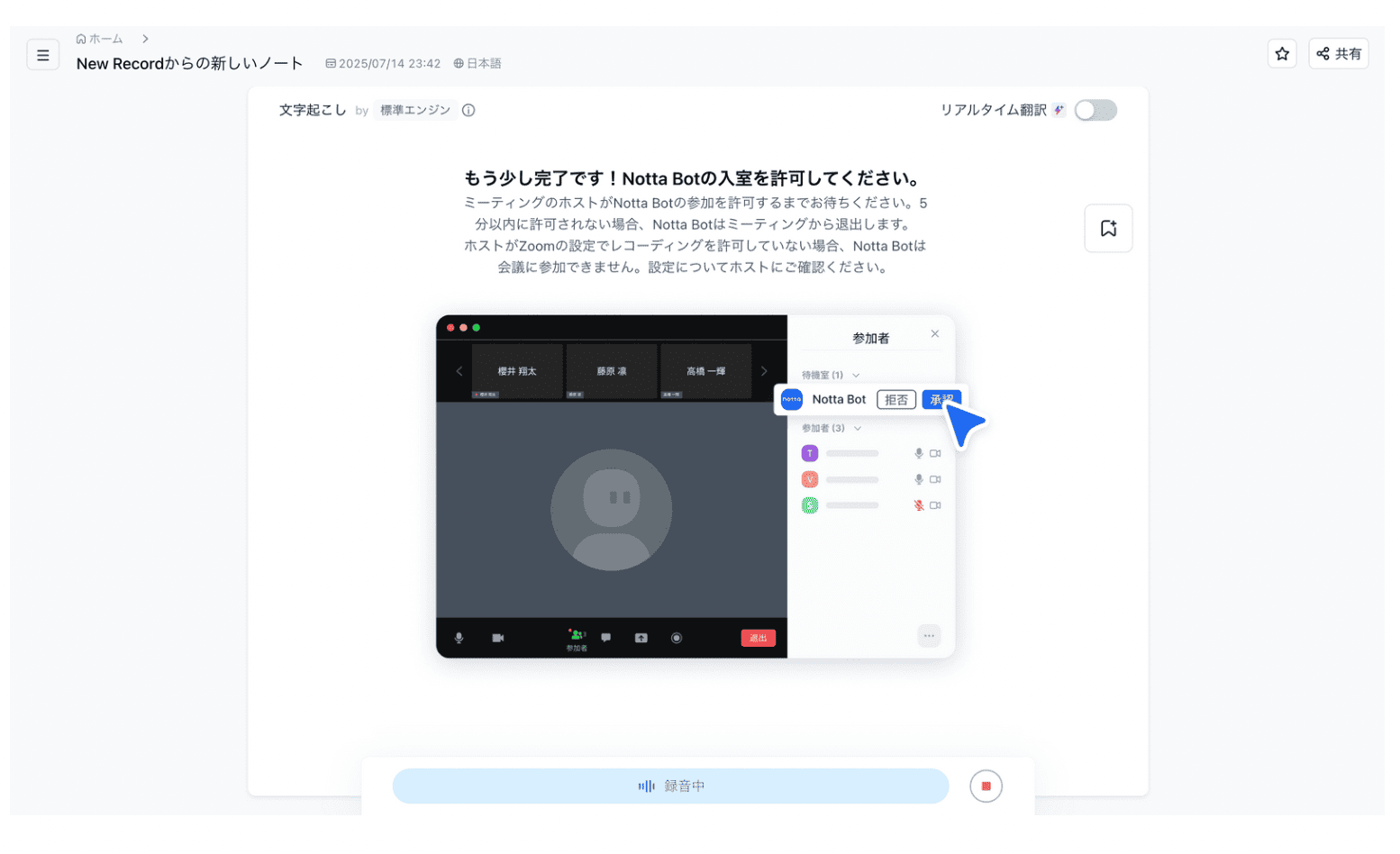
- STEP.5『Notta Botが待機室に入室しました』という表記になるため【許可】をクリックします。
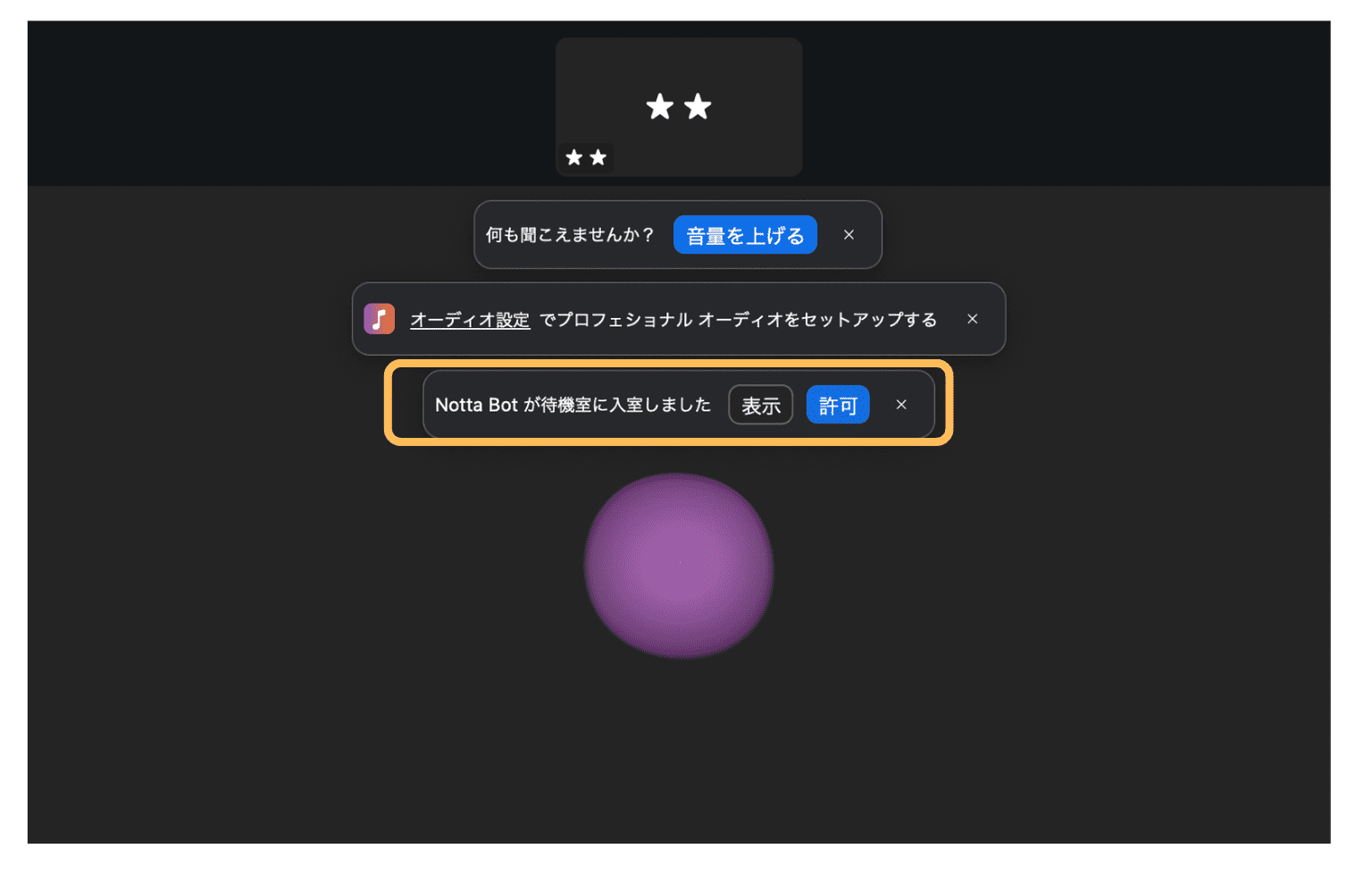
- STEP.6【承認】をクリックすれば、会議完了までリアルタイムで文字起こしを行い続けてくれます。
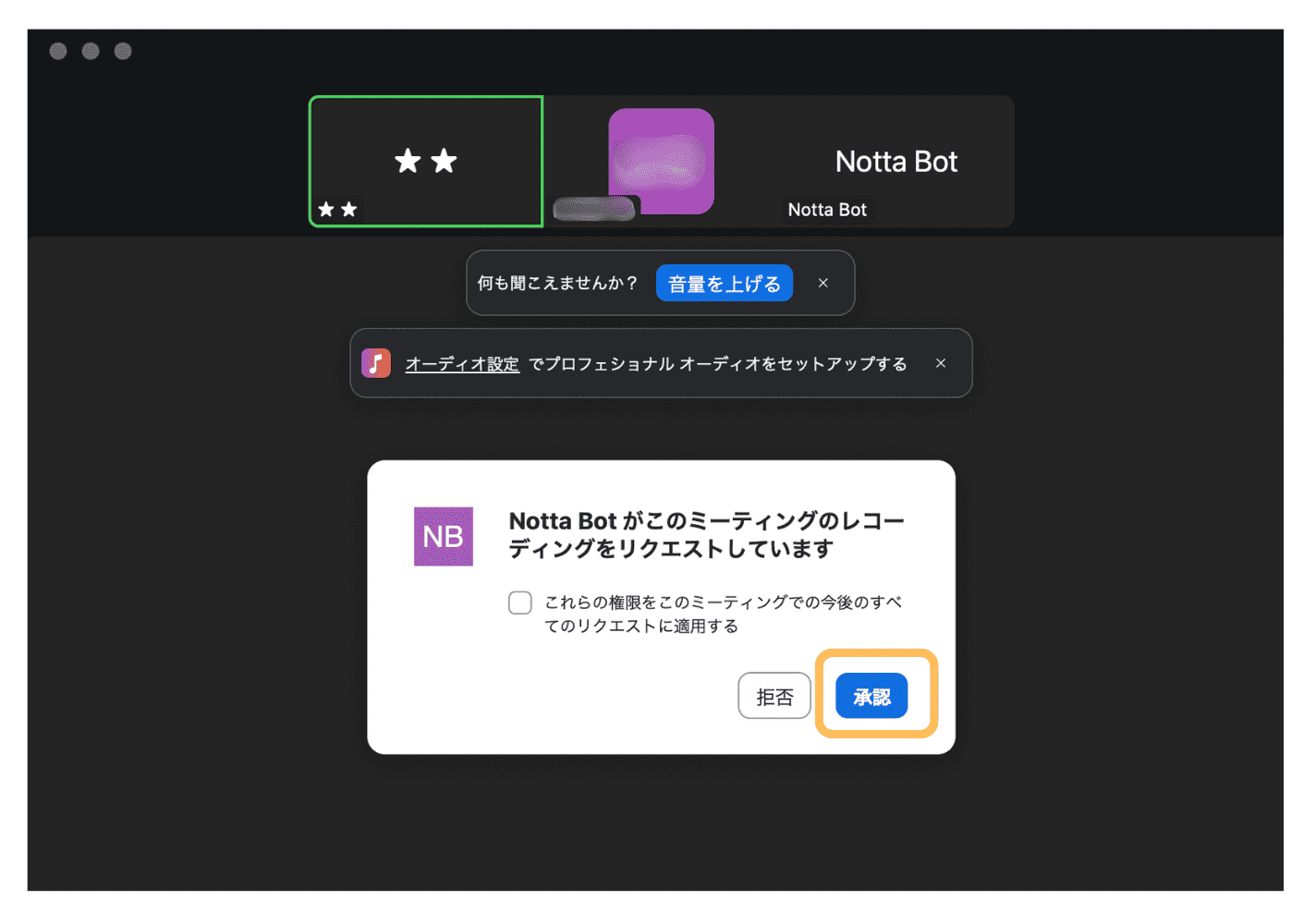
実際にZoom対応の議事録自動化ツールを使ってみた感想
 今回はZoom会議の議事録を自動化するために、文字起こしツールのNottaを使用しました。
今回はZoom会議の議事録を自動化するために、文字起こしツールのNottaを使用しました。
ZoomのWEB版ではレコーディング機能が使えないため、アプリを利用する必要があり録音には注意が必要です。
自動でBotがZoom会議に参加して録音・文字起こしまで行ってくれるタイプのツールの方が、手間が少なくスムーズに議事録を作成できると感じました。
まとめ

Zoomミーティングの議事録自動化ツールで迷ったら、Notta![]() がオススメです。
がオススメです。
Nottaは98%を超える業界トップクラスの認識精度を誇り、専門用語や固有名詞も正確に文字起こしできます。
後から大幅な修正作業をする必要がありません。
Zoom連携の専用機能により会議の録画と同時に自動で議事録が作成されるため会議後の作業時間を大幅に削減します。

ぜひ、Nottaを活用して見てください!
累計1000万人利用!

Nottaは、音声を自動的に文字起こしし、会議やインタビュー、商談の内容を効率的にテキスト化できるサービスです。 会議やインタビューの議事録作成に追われ、「もっと効率よく、正確に文字起こしできたら…」と感じていませんか? 情報の整理や共有に時間がかかる、発言の食い違いが後を絶たない、そんな課題に...
Nottaは、音声を自動的に文字起こしし、会議やインタビュー、商談の内容を効率的にテキスト化できるサービスです。 会議やインタビューの議事録作成に追われ、「もっと効率よく、正確に文字起こしできたら…」と感じていませんか? 情報の整理や共有に時間がかかる、発言の食い違いが後を絶たない、そんな課題に...


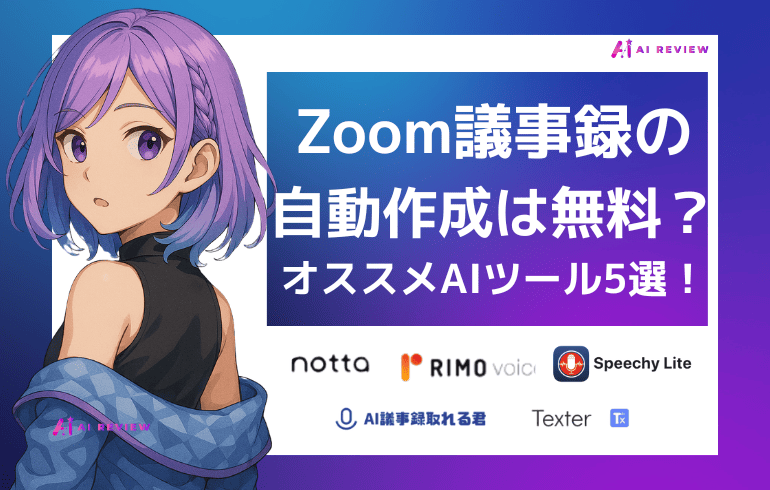
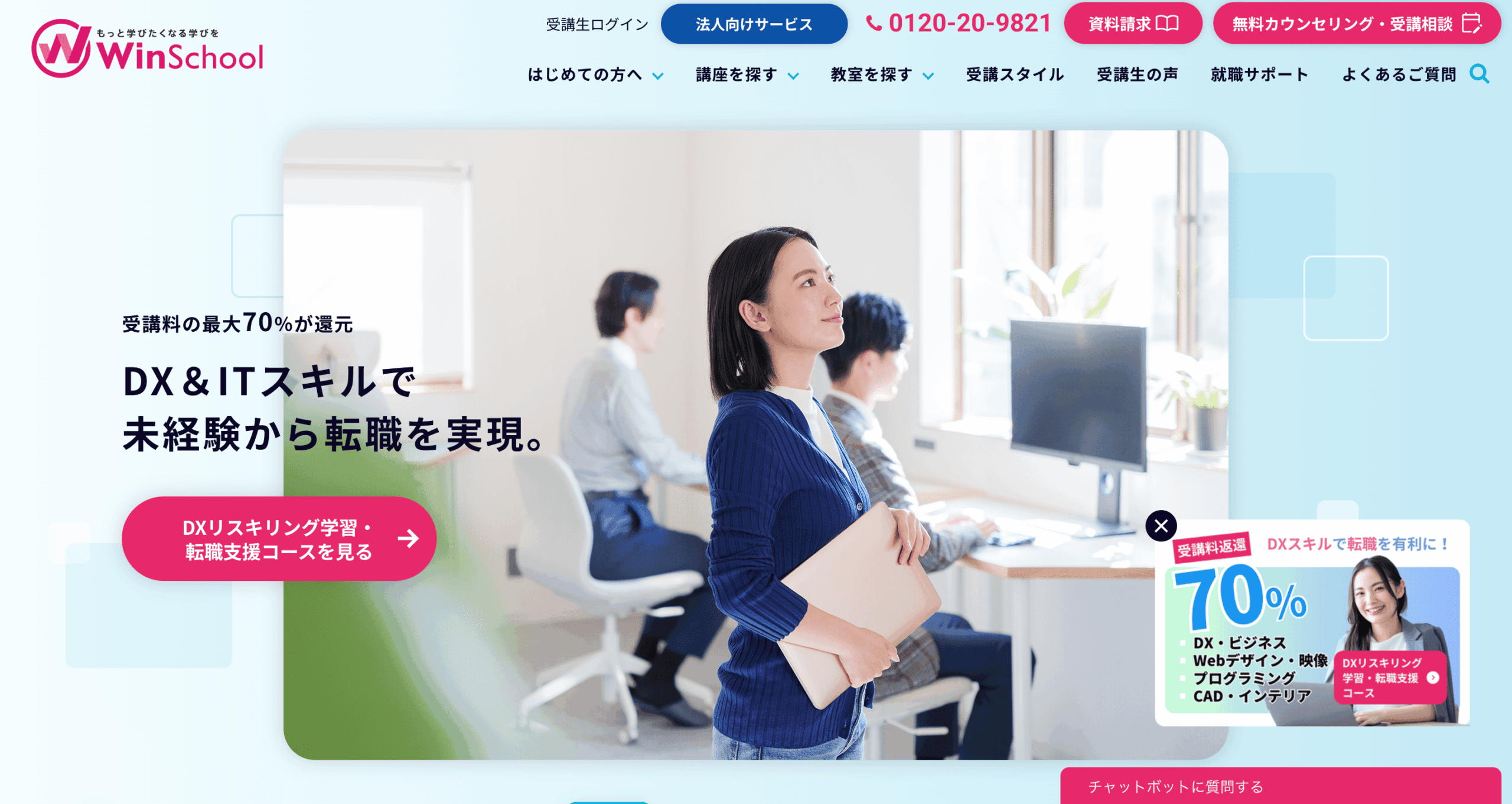


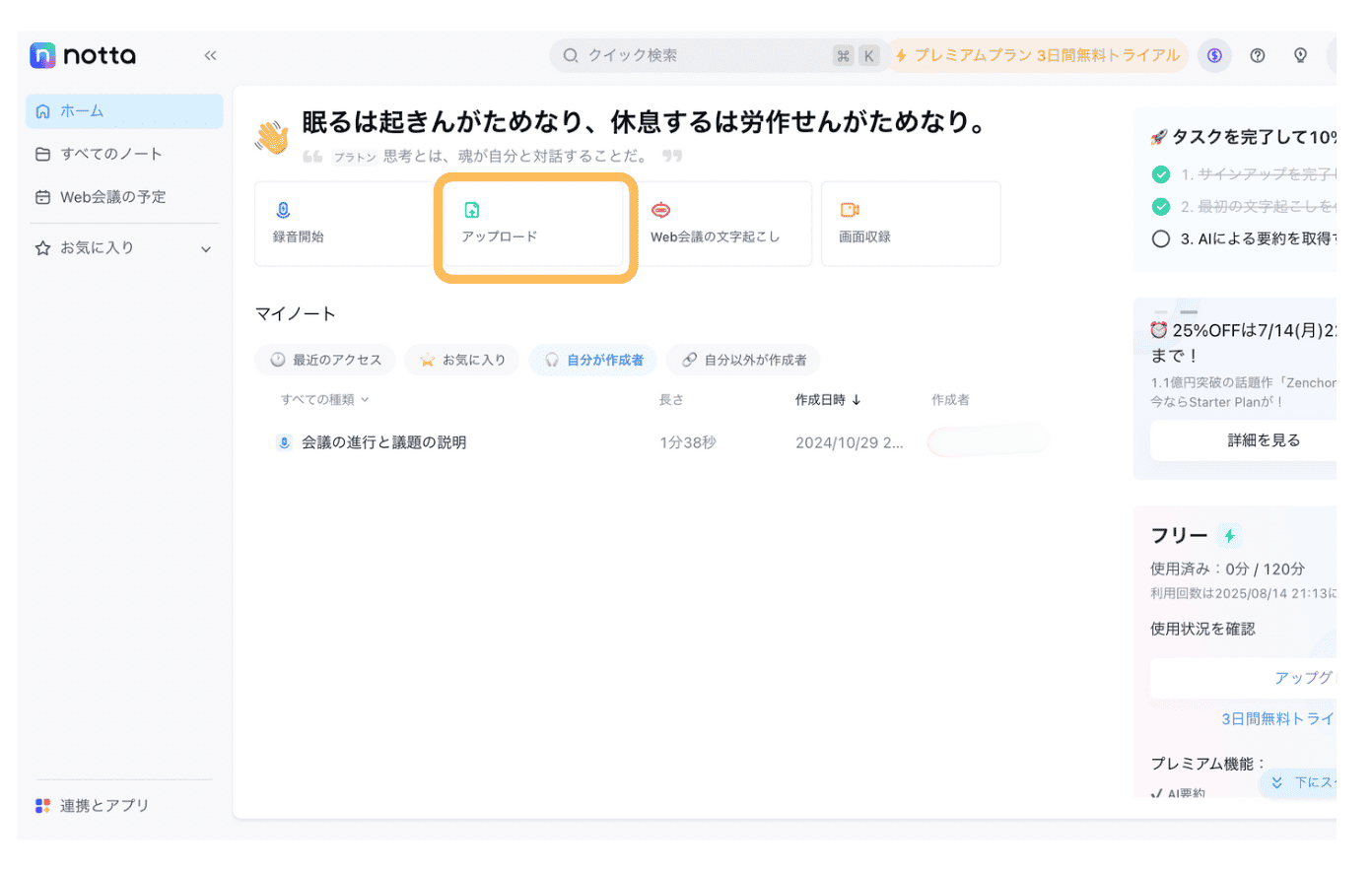
コメント